ps綠色圓形水晶按鈕教程
時(shí)間:2024-03-07 10:32作者:下載吧人氣:34
最終效果

1、新建一個(gè)900* 650像素,分辨率為72的畫(huà)布。選擇漸變工具,顏色設(shè)置如圖1,然后由中心向邊角拉出圖2所示的徑向漸變作為背景。

<圖1>
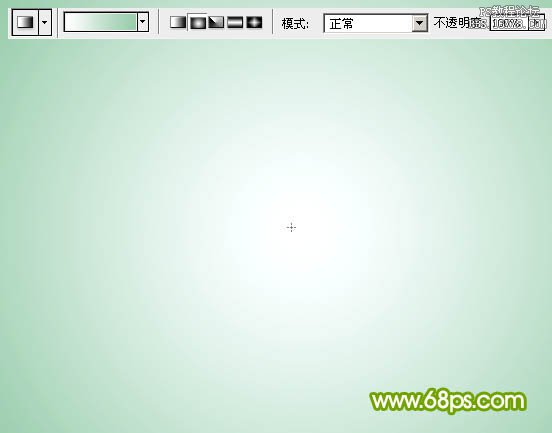
<圖2>
2、按Ctrl+ R 調(diào)出標(biāo)尺,再用移動(dòng)工具拉出兩條相交的參照線,如下圖。
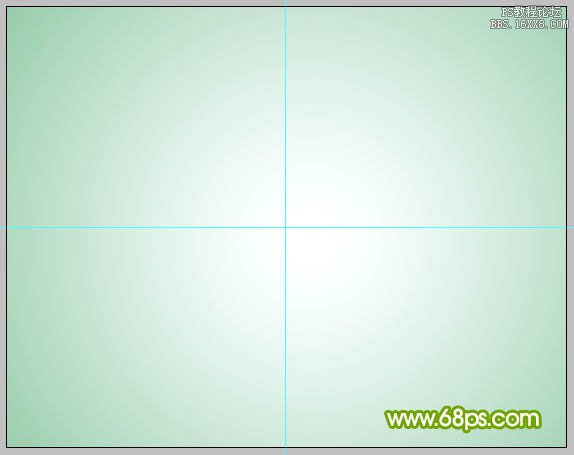
<圖3>
3、新建一個(gè)組,命名為“球體”,選擇橢圓選框工具,以參照線的交點(diǎn)為圓心,按住Alt+ Shift + 按鼠標(biāo)左鍵拖動(dòng)。
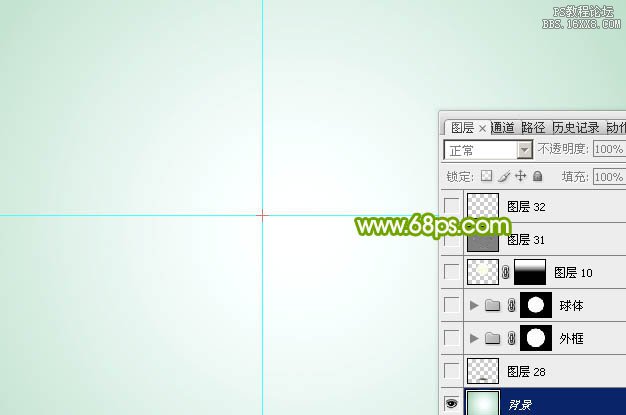
<圖4>
4、拉出合適的正圓后松開(kāi)鼠標(biāo)及快捷鍵,然后給組添加圖層蒙版。
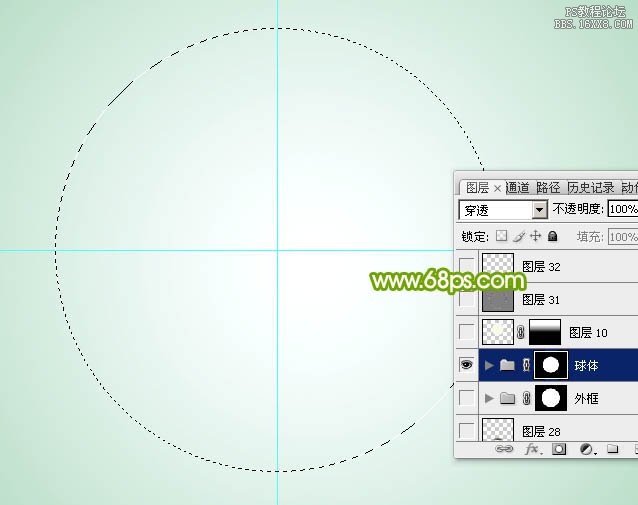
<圖5>
5、在組里新建一個(gè)圖層,填充綠色,效果如下圖。
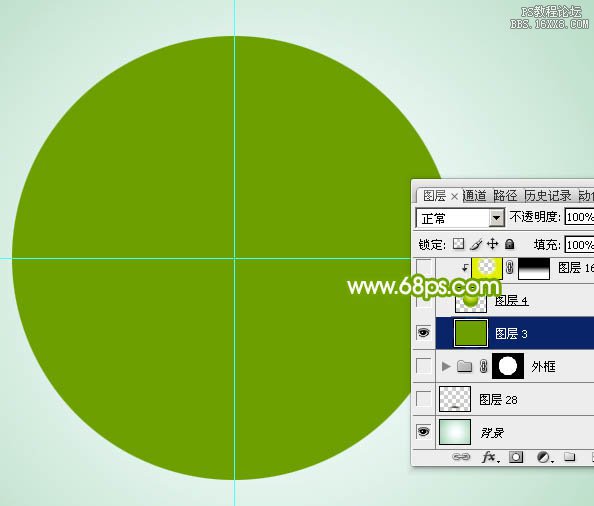
<圖6>
6、在背景圖層上面新建一個(gè)組,命名為“外框”,同上的方法拉一個(gè)稍大的正圓,給組添加圖層蒙版,然后在組里新建一個(gè)圖層,填充灰色:#B5B3AE,如下圖。
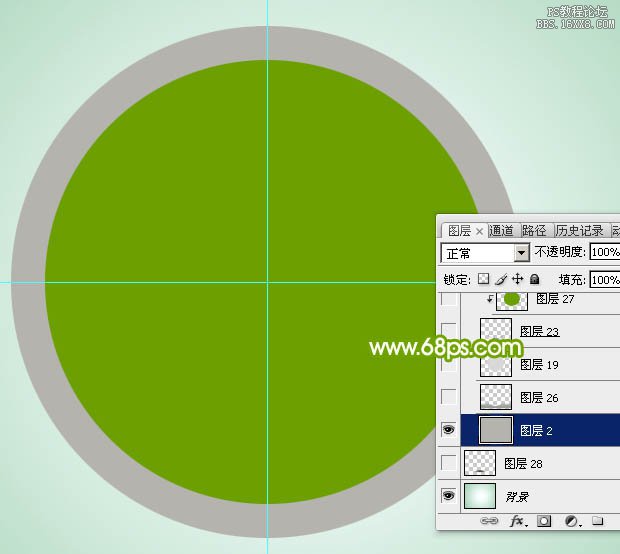
<圖7>
7、在“球體”組里面新建一個(gè)圖層,選擇漸變工具,顏色設(shè)置如圖8,然后由中間偏上位置向下拉出圖9所示的徑向漸變。
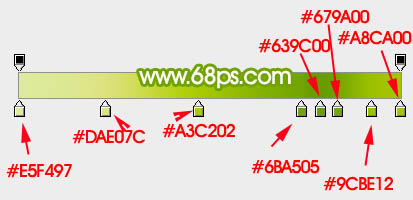
<圖8>
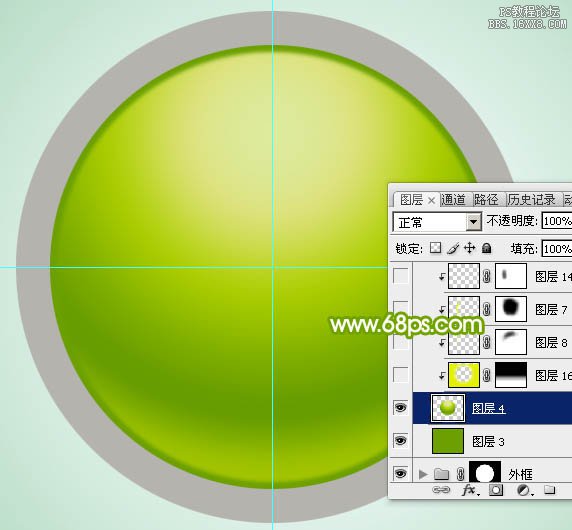
<圖9>
8、新建一個(gè)圖層,填充黃綠色:#E4F001,效果如下圖。
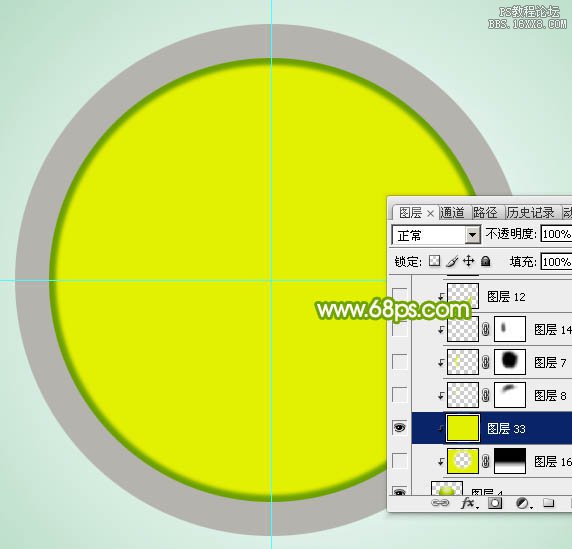
<圖10>
9、用橢圓選框工具拉出下圖所示的橢圓選區(qū),羽化20個(gè)像素后按Delete鍵刪除。
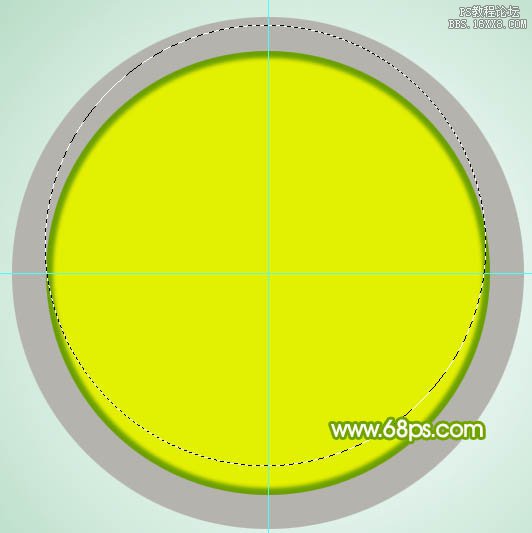
<圖11>
10、取消選區(qū)后添加圖層蒙版,用透明度較低的黑色畫(huà)筆把頂部的過(guò)渡涂出來(lái)。
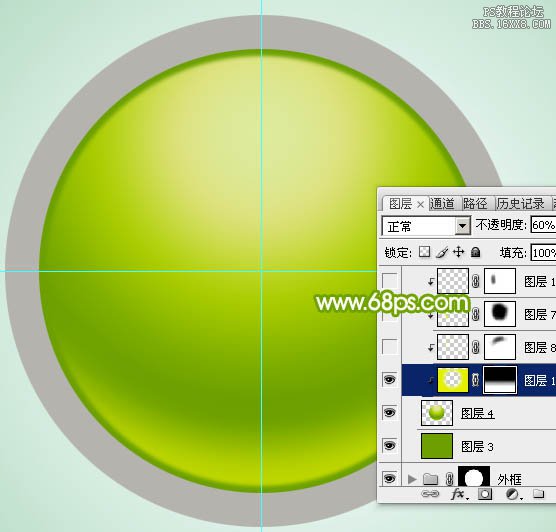
<圖12>
11、新建一個(gè)圖層,用鋼筆勾出左側(cè)邊緣的高光選區(qū),羽化3個(gè)像素后填充黃綠色:#E1F202,取消選區(qū)后添加圖層蒙版,用黑色畫(huà)筆把頂部區(qū)域過(guò)渡涂抹自然,再把圖層不透明度改為:50%,效果如下圖。
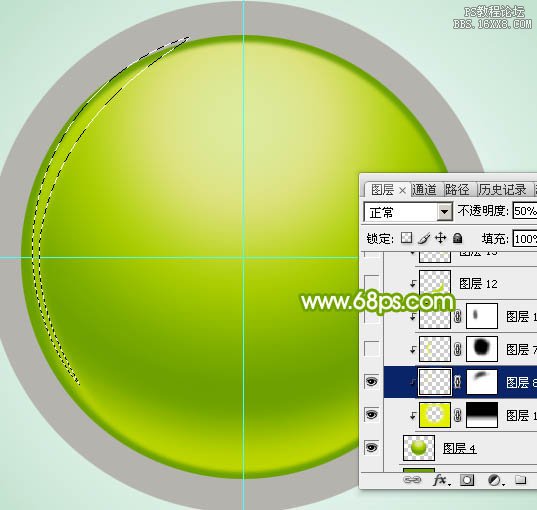
<圖13>
12、新建一個(gè)圖層,用鋼筆勾出下圖所示的選區(qū),羽化2個(gè)像素后填充同上的黃綠色,取消選區(qū)后添加圖層蒙版,用透明度較低的黑色畫(huà)筆把一些不需要的部分涂掉,再降低圖層不透明度,效果如下圖。
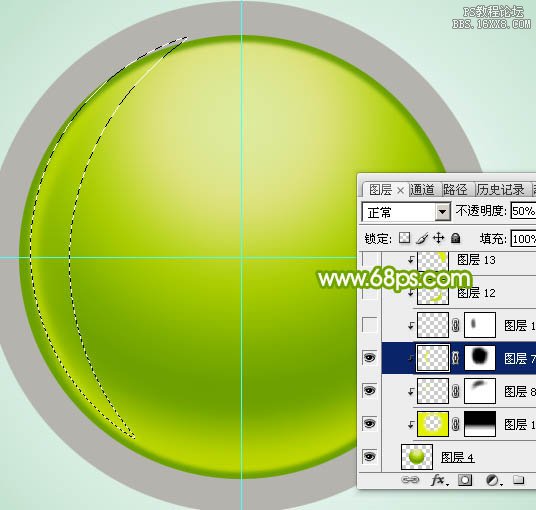
<圖14>
13、新建圖層,同上的方法給左側(cè)、右側(cè),底部增加一些高光,過(guò)程如圖15-18。
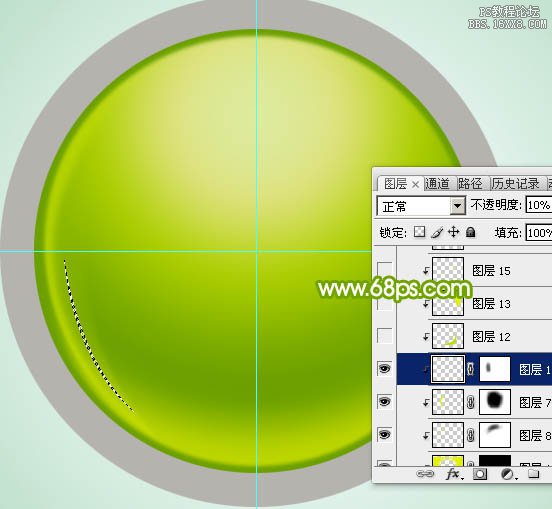
<圖15>
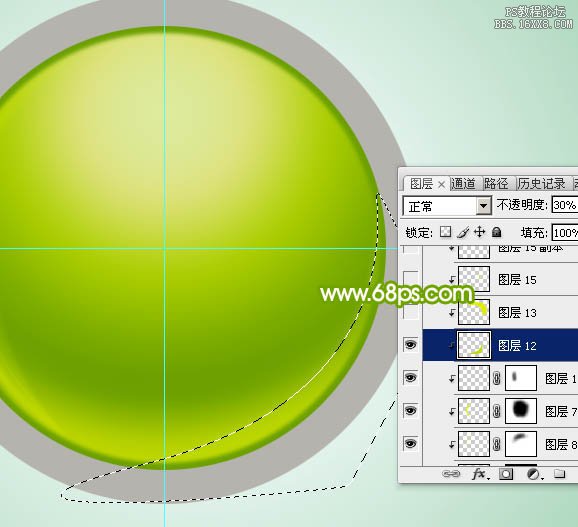
<圖16>
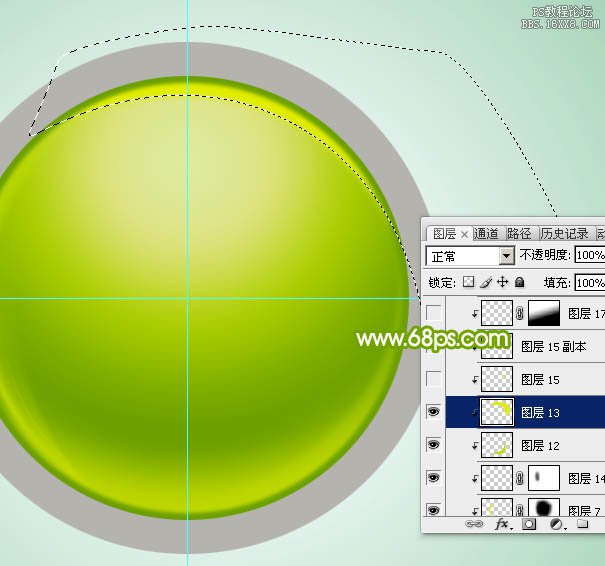
<圖17>
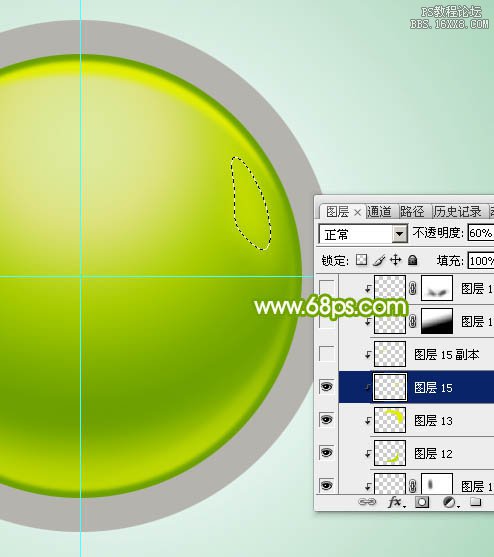
<圖18>
14、新建圖層,再給底部增加一點(diǎn)暗部及高光,如圖19- 21。
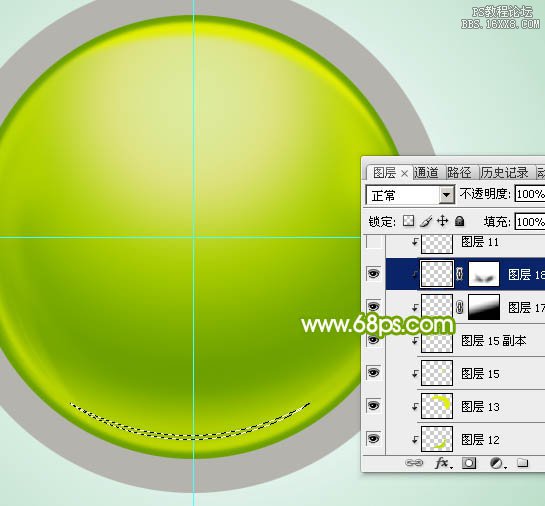
<圖19>

<圖20>

<圖21>
15、新建圖層,增加一些較細(xì)的高光,球體部分基本完成,效果如下圖。

<圖22>
16、在“外框”組里新建一個(gè)圖層,先給底部增加一點(diǎn)暗部,如下圖。
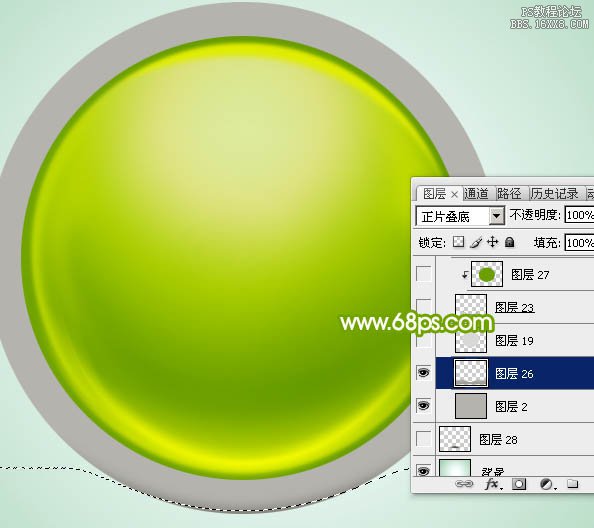
<圖23>
17、新建一個(gè)圖層,用橢圓選框工具拉出下圖所示的橢圓選區(qū),羽化45個(gè)像素后填充比底色稍亮的灰色,效果如下圖。

<圖24>
18、底部再增加一些較為明顯的暗部,如下圖。

<圖25>
19、暗部的邊緣增加一點(diǎn)綠色作為環(huán)境色。

<圖26>
20、其它部分增加一點(diǎn)高光和細(xì)節(jié),過(guò)程如圖27- 30。

<圖27>

<圖28>

<圖29>

<圖30>
21、在圖層的最上面新建一個(gè)圖層,用橢圓選框工具拉出下圖所示的橢圓選區(qū),羽化5個(gè)像素后加上圖32所示的線性漸變,取消選區(qū)后用黑色畫(huà)筆把底部過(guò)渡涂抹自然,效果如圖33。
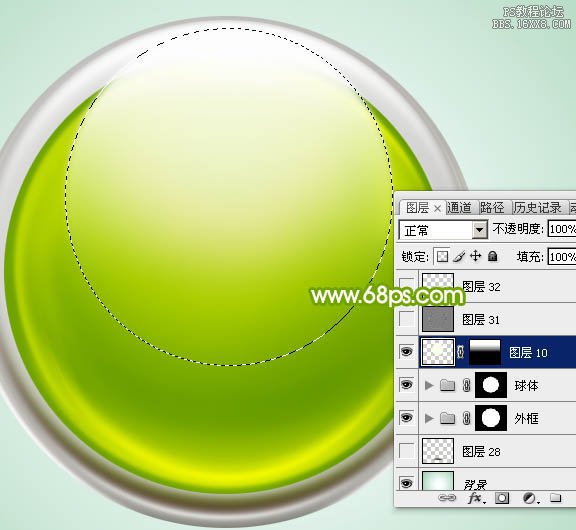
<圖31>
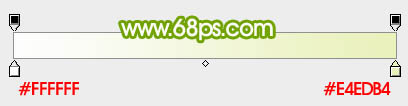
<圖32>

<圖33>
最后調(diào)整一下細(xì)節(jié),增加一點(diǎn)投影,完成最終效果。

相關(guān)推薦
相關(guān)下載
熱門(mén)閱覽
- 1ps斗轉(zhuǎn)星移合成劉亦菲到性感女戰(zhàn)士身上(10P)
- 2模糊變清晰,在PS中如何把模糊試卷變清晰
- 3ps楊冪h合成李小璐圖教程
- 4ps CS4——無(wú)法完成請(qǐng)求,因?yàn)槲募袷侥K不能解析該文件。
- 5色階工具,一招搞定照片背后的“黑場(chǎng)”“白場(chǎng)”和“曝光”
- 6軟件問(wèn)題,PS顯示字體有亂碼怎么辦
- 7軟件問(wèn)題,ps儲(chǔ)存文件遇到程序錯(cuò)誤不能儲(chǔ)存!
- 8ps液化濾鏡
- 9LR磨皮教程,如何利用lightroom快速磨皮
- 10PS鼠繪奇幻的山谷美景白晝及星夜圖
- 11ps調(diào)出日系美女復(fù)古的黃色調(diào)教程
- 12photoshop把晴天變陰天效果教程
最新排行
- 1室內(nèi)人像,室內(nèi)情緒人像還能這樣調(diào)
- 2黑金風(fēng)格,打造炫酷城市黑金效果
- 3人物磨皮,用高低頻給人物進(jìn)行磨皮
- 4復(fù)古色調(diào),王家衛(wèi)式的港風(fēng)人物調(diào)色效果
- 5海報(bào)制作,制作炫酷的人物海報(bào)
- 6海報(bào)制作,制作時(shí)尚感十足的人物海報(bào)
- 7創(chuàng)意海報(bào),制作抽象的森林海報(bào)
- 8海報(bào)制作,制作超有氛圍感的黑幫人物海報(bào)
- 9碎片效果,制作文字消散創(chuàng)意海報(bào)
- 10人物海報(bào),制作漸變效果的人物封面海報(bào)
- 11文字人像,學(xué)習(xí)PS之人像文字海報(bào)制作
- 12噪點(diǎn)插畫(huà),制作迷宮噪點(diǎn)插畫(huà)

網(wǎng)友評(píng)論